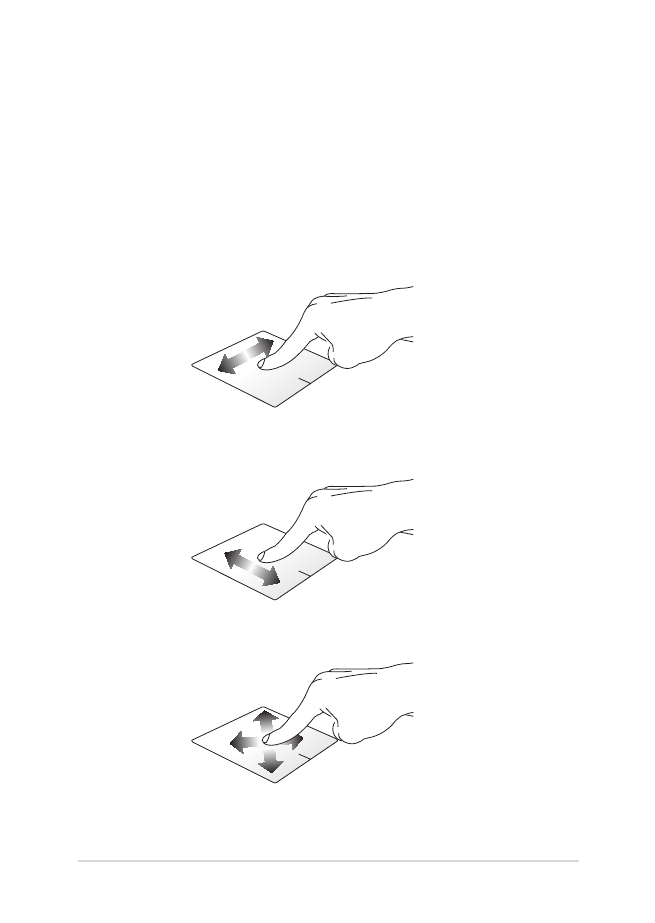
Gestai ant jutiklinio pulto
Žymeklio judinimas
Galite paliesti arba spustelėti bet kurią jutiklinio laukelio vietą, kad
suaktyvintumėte žymeklį, tada pirštu perbraukti per jutiklinį laukelį, kad
ekrane perkeltumėte žymeklį.
Slinkti horizontaliai
Slinkti vertikaliai
Slinkti įstrižai
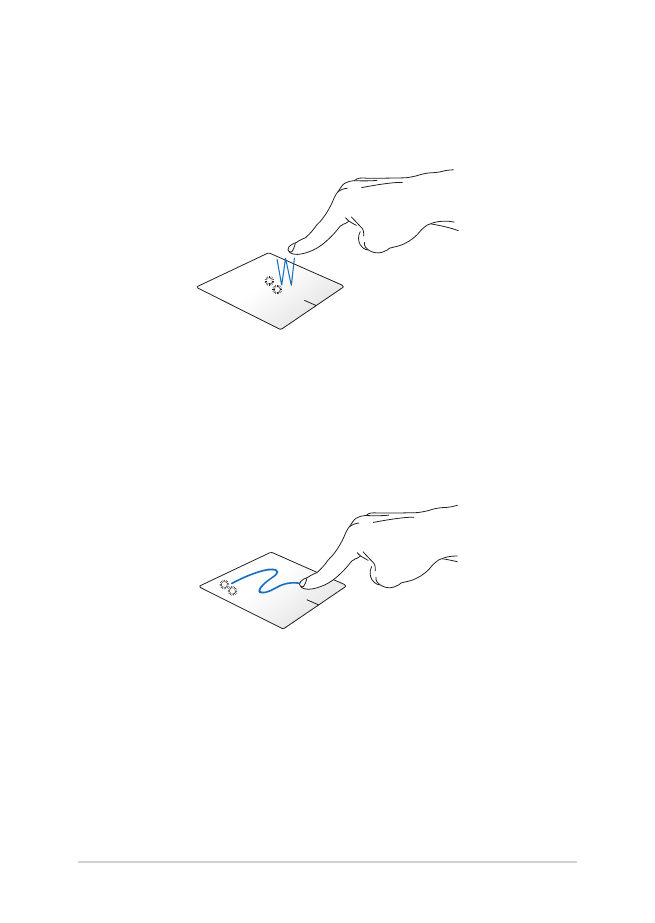
36
Nešiojamojo kompiuterio elektroninis vadovas
Gestai vienu pirštu
Spustelėjimas / Paspaudimas,
Spustelėjimas du kartus / Dvigubas paspaudimas
•
Paleiskite taikomąją programą, spustelėdami ją Pradžios ekrane.
•
Veikiatn darbalaukio režimui, įjunkite elementą, du kartus jį
spustelėdami.
Nuvilkti ir numesti
Spustelėkite du kartus pasirinkite elementą, tada slinkite elementą tuo
pačiu pirštu, neatitraukdami piršto nuo jutiklinio laukelio. Norėdami
numesti elementą į kitą vietą, atitraukite pirštą nuo jutiklinio laukelio.
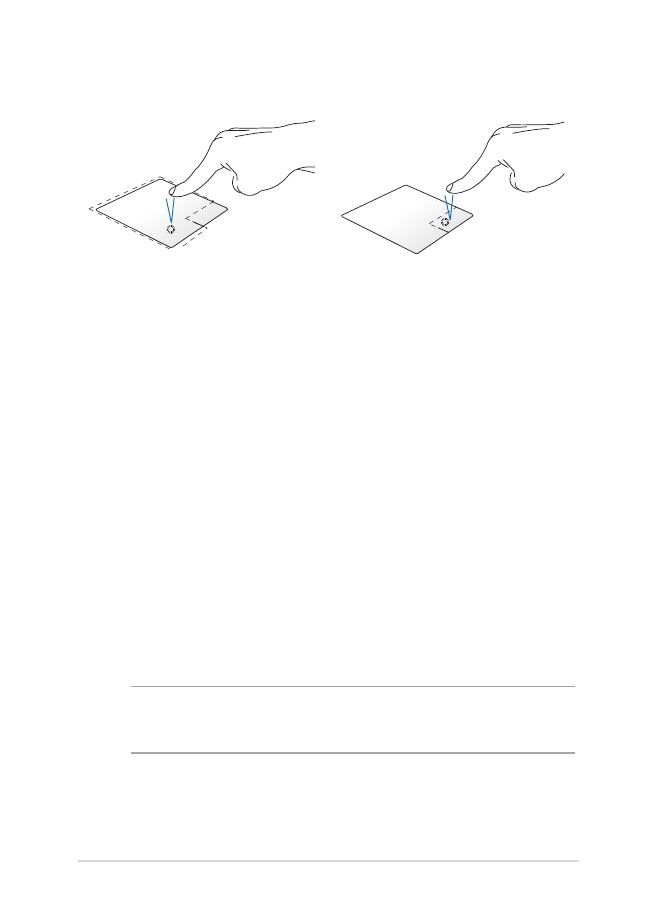
Nešiojamojo kompiuterio elektroninis vadovas
37
Kairysis spustelėjimas
Dešiniojo klavišo spustelėjimas
•
Paleiskite taikomąją
programą, spustelėdami ją
pradžios ekrane.
•
Veikiant darbalaukio
režimui, įjunkite taikomąją
programą, du kartus ją
spustelėdami.
•
Pradžios ekrane spustelėkite
taikomąją programą,
kad ją pasirinktumėte ir
atidarytumėte nuostatų
juostą. Taip pat galite
paspausti šį mygtuką All
Apps (visų taikomųjų
programų) juostai atidaryti.
•
Veikiant darbalaukio režimui,
naudokite šį mygtuką,
kad atidarytumėte meniu,
atidaromą spustelint dešinįjį
klavišą.
PASTABA: Brūkšnine linija apibrėžtai plotai vaizduoja jutiklinio laukelio
kairiojo ir dešiniojo pelės klavišų veikimo zonas.
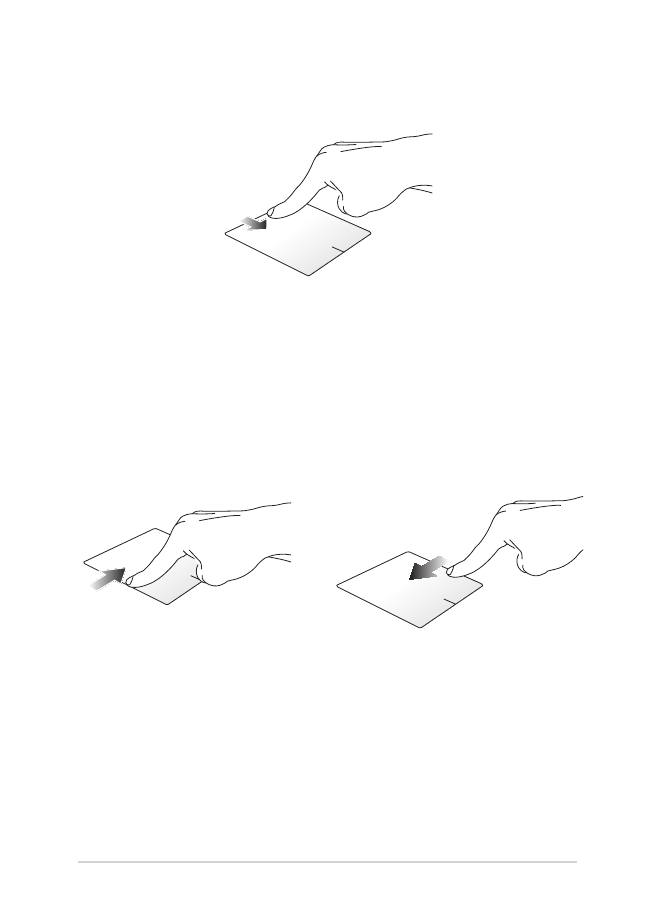
38
Nešiojamojo kompiuterio elektroninis vadovas
Braukimas pirštu nuo viršutinio pakraščio
•
Pradžios ekrane braukite pirštu nuo viršutinio krašto, kad
įjungtumėte All apps (visų taikomųjų programų) juostą.
•
Veikiančioje taikomojoje programoje braukite pirštu nuo
viršutinio krašto, kad peržiūrėtumėte jos meniu.
Braukimas pirštu nuo kairiojo
pakraščio
Braukimas pirštu nuo dešiniojo
pakraščio
Braukite pirštu nuo kairiojo
pakraščio, kad sukeistumėte
veikiančias taikomąsias
programas vietomis.
Braukite pirštu nuo dešiniojo
pakraščio, kad įjungtumėte
Charms bar.
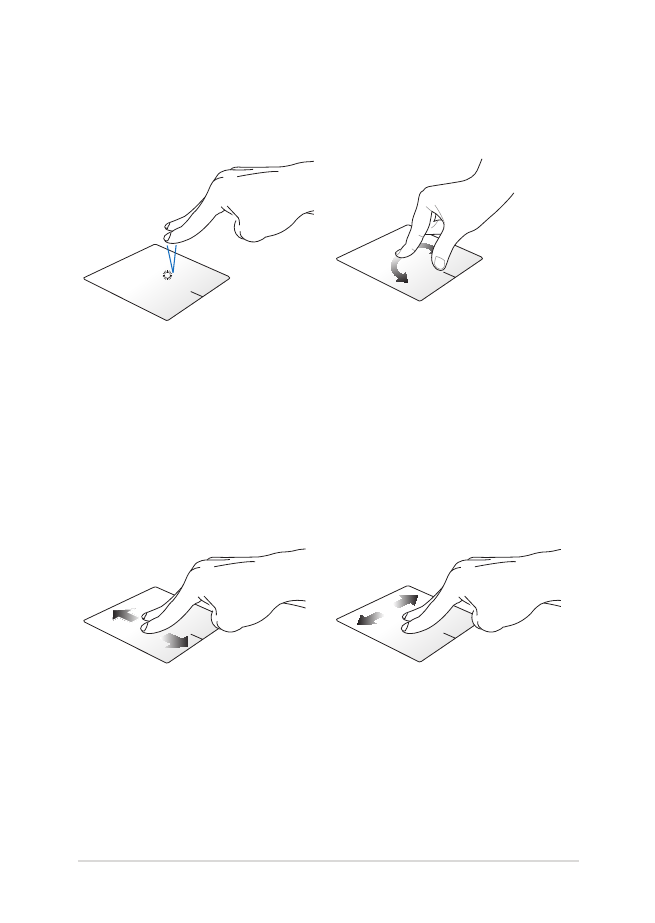
Nešiojamojo kompiuterio elektroninis vadovas
39
Gestai dviem pirštais
Palieskite
Pasukti
Spustelėkite dviem pirštais
jutiklinį laukelį, kad
imituotumėte dešiniojo pelės
klavišo spustelėjimo funkciją.
Norėdami apsukti paveikslėlį „
Windows® Photo Viewer“ lange,
du pirštus padėkite ant jutiklinio
pulto, vieną pirštą sukite pagal
arba prieš laikrodžio rodyklę, o
kitą laikykite ramiai.
Slinkimas dviem pirštais
(aukštyn/žemyn)
Slinkimas dviem pirštais
(kairėn/dešinėn)
Slinkite du pirštus, kad
slinktumėte aukštyn arba žemyn.
Slinkite du pirštus, kad slinktumėte
kairėn arba dešinėn.
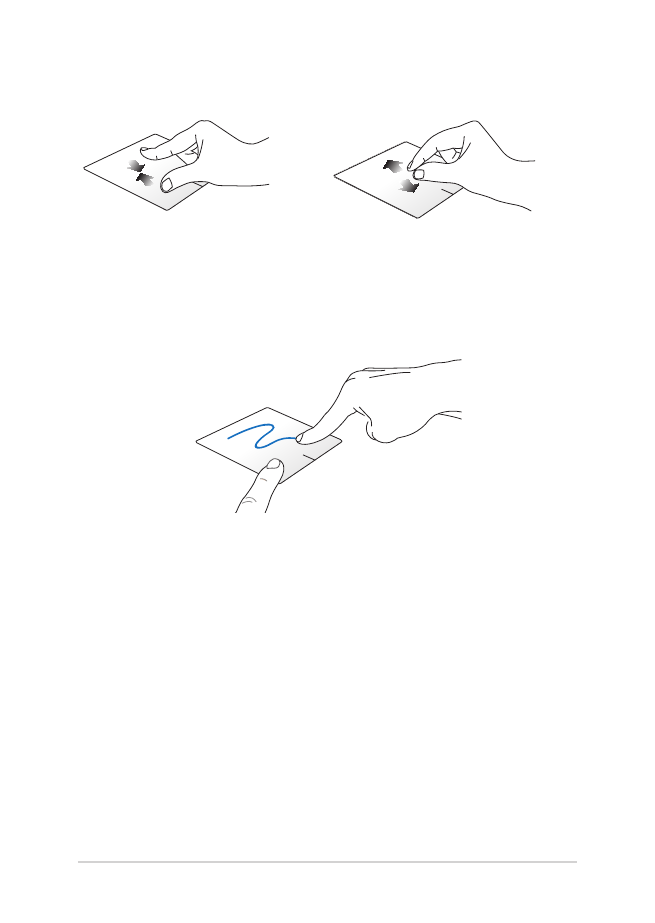
40
Nešiojamojo kompiuterio elektroninis vadovas
Tolinimas
Artinimas
Suglauskite savo du pirštus ant
jutiklinio laukelio.
Išskėskite savo du pirštus ant
jutiklinio laukelio.
Nuvilkti ir numesti
Pasirinkite elementą, tada paspauskite ir laikykite nuspaudę kairįjį
mygtuką. Kitu pirštu slinkite juntikliniu laukeliu, kad nuvilktumėte ir
numestumėte elementą į kitą vietą.
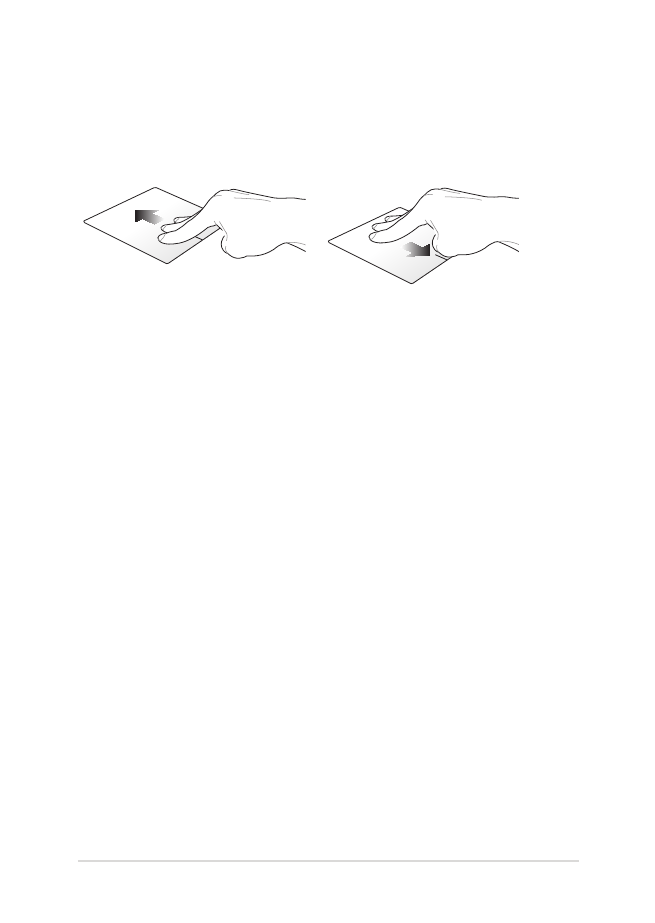
Nešiojamojo kompiuterio elektroninis vadovas
41
Gestai trimis pirštais
Braukti aukštyn
Braukti žemyn
Braukite trimis pirštais
aukštyn, kad būtų parodytos
visos veikiančios taikomosios
programos.
Braukite trimis pirštais žemyn, kad
būtų rodomas darbalaukis.
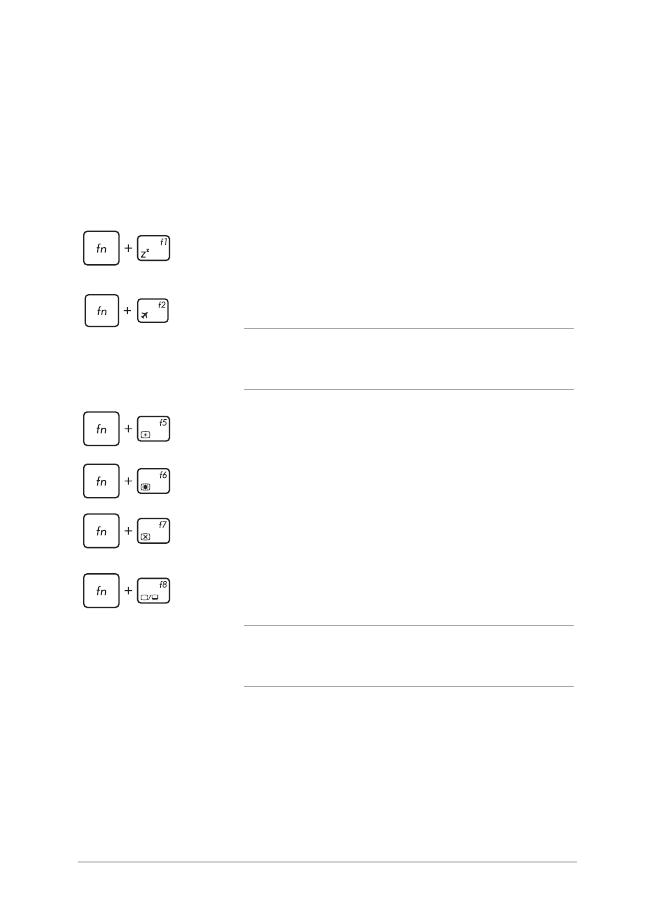
42
Nešiojamojo kompiuterio elektroninis vadovas